
| SpaceClaim 在线帮助 |

|
使用 Selection(选择)面板 可在同一零件中选择与当前所选对象
可在同一零件中选择与当前所选对象 相似或相关的对象。根据所选供搜索的几何形状得出结果列表。举例来说,我们基于下图中高亮显示的圆角
相似或相关的对象。根据所选供搜索的几何形状得出结果列表。举例来说,我们基于下图中高亮显示的圆角 面进行搜索。下方示例用于说明单击各项搜索结果时的操作。
面进行搜索。下方示例用于说明单击各项搜索结果时的操作。
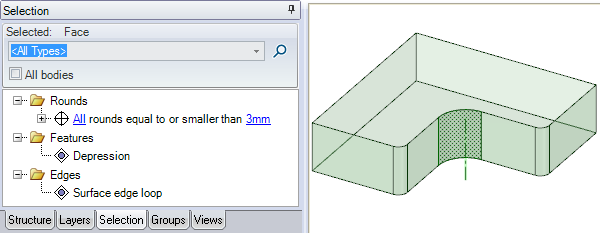
选择任意三维对象。
单击 Selection(选择)选项卡,显示 Selection(选择)面板。
Selection(选择)选项卡最初位于 结构面板底部。
(可选)选择 All bodies(所有主体 )选项可搜索活动元件中的所有主体。
)选项可搜索活动元件中的所有主体。
可在多个主体上选定以下选择类别:
(可选)从下拉列表中选择类别,只显示存在选定关系的对象。
选择 All Types(所有类型)可显示与选择相关的所有几何。
| 类别 | 说明 | 示例 | 选择类型 |
|---|---|---|---|
| 横梁 | 基于当前所选横梁的轮廓 的横梁。 的横梁。 |
当显示被设置为 Wire Beam(线框 横梁)时或是当我们有多个差异不大的轮廓时,这项类别会非常有用。 横梁)时或是当我们有多个差异不大的轮廓时,这项类别会非常有用。 |
横梁 |
|
主体 |
将体积与当前选定主体予以比较而选出的主体。 |
在需要查找和删除设计中的多个小项目(例如紧固件)时,该强力选择 |
体积 <=、= 或 >= 当前选定主体的体积 |
|
同轴面 |
具有相同轴 |
|
同轴孔 同轴凸起 同轴圆柱 同轴曲面 |
| 元件 | 所选元件的所有实例。 | 元件 | |
|
边 |
与当前所选边相似的边 |
|
具有相同长度的边 具有相同长度和方位的边 同一个面上具有相同长度的边 曲面边环 硬钣金边 |
|
特征 |
形成凸起、凹陷、内面或封闭其他面的一组面 |
|
凸起 凹陷 内面 封闭方式 |
|
中间面厚度 |
具有相同厚度(包括零)的中间面 | 通过查找零厚度的面与曲面主体,我们可以确保已经向模型中所有面和曲面主体分配了厚度。 | 面和主体 |
|
已定义偏移关系的面 |
|
所有偏移基准面 所有偏移面 具有相同偏移的面 所有重合面 |
|
|
阵列 |
阵列成员、整个阵列或识别阵列 |
|
阵列成员 识别阵列 所有阵列成员 注意: 如果阵列不具备 SpaceClaim 中的阵列关系,则必须按住 Alt 键并选择包含阵列成员的面,以便选择识别阵列。 |
|
圆角 |
圆角和倒角 |
|
圆角半径相等 圆角半径相等或更小 倒角尺寸相等或更小 可变半径圆角 |
|
相同颜色 |
相同颜色的面 | 面 | |
相同曲线 类型 类型 |
颜色、类型和长度相同的曲线 | 与最初选定的面颜色相同的面 | |
| 相同孔尺寸 | 具有相同孔尺寸的标准孔 | 标准孔 | |
|
相同尺寸 |
具有相同半径或面积的面 |
|
圆柱半径相等 孔半径相等 凸起半径相等 具有相同面积的面 尺寸相等或更小的孔 尺寸相等或更小的曲面孔 |
| 钣金 | 钣金对象 |
斜接角 接合类型和参数相同 卷边和形状具有相同参数
|
(可选)如果关闭 选择选项中的 Automatically calculate power selection results(自动计算强力选择结果),则必须单击  来搜索设计中的相关对象。否则,搜索结果会自动显示。
来搜索设计中的相关对象。否则,搜索结果会自动显示。
相关对象将显示在面板的主要区域。将鼠标停留在列表对象上方可在设计窗口 中高亮显示这些对象。
中高亮显示这些对象。
(可选)在 选择选项中设置 Power Selection Relative Tolerance(强力选择相对公差),可查找目标尺寸公差范围内的项目。
单击列表中任意数目的相关对象可将其添加到当前选择。
按住 Ctrl 单击鼠标可选择多个对象。
选择包含一个边环的曲面。
在类别列表中选择 Surface Edge Loop(曲面边环)。
当边环在设计窗口中出现在彼此上方时,此选项非常有帮助。
选择作为阵列成员的凸起或凹陷。
按住 Alt 键并选择包含潜在阵列的平面。
必须选择该面才可识别阵列。
从 Related(相关)列表中选择 Recognized Pattern(识别阵列)。
 中选择 Create Pattern(创建阵列),以将凸起或凹陷转换为阵列。
中选择 Create Pattern(创建阵列),以将凸起或凹陷转换为阵列。(可选)选择阵列成员的一个面可显示进行编辑的数目和尺寸。
单击带有内面的实体的面。
从类别列表中选择 Inner Faces(内面)。
选择两个面。
(可选)单击 Selection(选择)面板中的  。
。
搜索结果会显示设计中面积介于两个面之间的所有面。
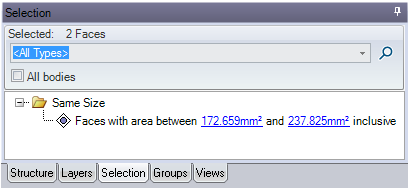
打开包含多种颜色、由多个面构成的模型。
选择一个具有特定颜色的面。
单击结构树 中的 Selection(选择)面板选项卡。
中的 Selection(选择)面板选项卡。
在 Selection(选择)面板的 Same color(相同颜色)文件夹下单击 Faces with same color(具有相同颜色的面)选项。
将选择所有与最初选定的面颜色相同的面。
打开一个曲面模型。
选择一个曲面体。
单击结构树中的 Selection(选择)面板选项卡。
在 Selection(选择)面板的 Bodies(主体)文件夹下单击 All surface bodies with area(所有达到面积要求的曲面主体)选项。
所有面积小于等于、等于或大于等于最初选定曲面主体面积的曲面主体都将被选定。
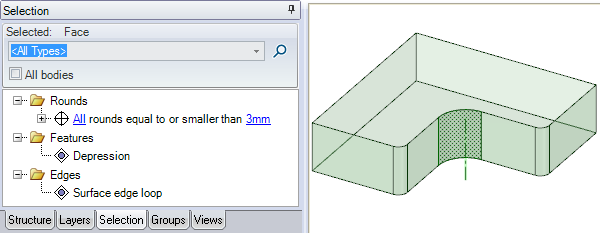
我们依次选择上图中高亮显示的圆角面。
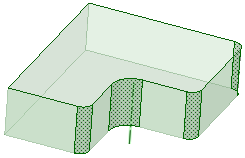
单击 All rounds are equal to or smaller than 3mm(所有圆角均等于或小于 4.34mm)时,会选择上图中高亮显示的面。
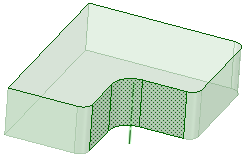
单击 Depression(凹陷)时,会选择上图中高亮显示的面。
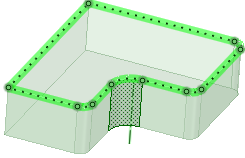
单击 Surface edge loop(面边环)时,会选择上图中高亮显示的面。
Copyright © 2004-2017 ANSYS, Inc. All Rights Reserved. SpaceClaim is a registered trademark of ANSYS, Inc.